如何使用电脑对文件夹进行加密(简单易行的文件夹加密方法及步骤)
163
2025 / 07 / 23
BIOS(BasicInput/OutputSystem)是计算机系统的基本输入输出系统,它是操作系统启动前首先运行的程序,负责初始化硬件设备和加载操作系统。但是有时候,我们可能会遇到无法进入BIOS的问题,这时候就需要我们采取一些措施来解决。

一、检查键盘连接问题
1.确认键盘连接线是否插好,尝试重新插拔键盘连接线。
2.检查键盘是否损坏,可尝试用其他键盘进行替换。
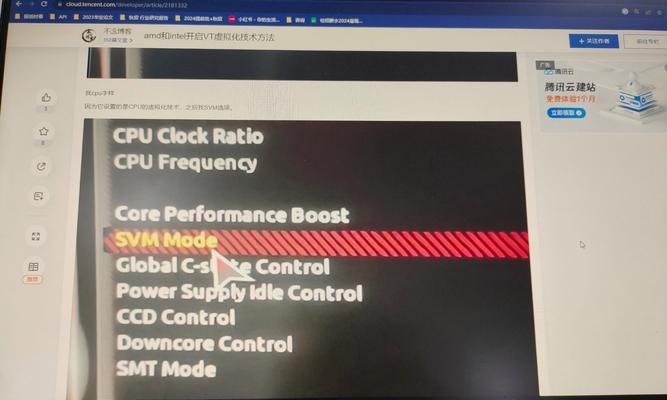
3.确保键盘没有开启锁定功能,尝试按下NumLock、CapsLock、ScrollLock等键进行切换。
二、清除CMOS
1.关闭电脑,并断开电源线。
2.打开电脑主机箱,找到主板上的CMOS电池。

3.使用绝缘工具将CMOS电池取出,并等待几分钟。
4.将CMOS电池重新插入主板,并封上主机箱。
5.连接电源线,重新启动电脑,尝试进入BIOS。
三、更改启动方式
1.关闭电脑,并断开电源线。
2.打开电脑主机箱,找到主板上的BIOS开关或者跳线。
3.将BIOS开关或者跳线设置到“ClearCMOS”或者“BIOSSetup”位置。
4.连接电源线,重新启动电脑。
5.进入BIOS后,将BIOS开关或者跳线设置回原来的位置。
四、更新BIOS固件
1.前往电脑制造商官方网站,在支持页面中找到对应型号的最新BIOS固件。
2.下载最新的BIOS固件,并将其保存到U盘或者其他可用的存储设备中。
3.关闭电脑,并断开电源线。
4.插入U盘或者存储设备,重新启动电脑。
5.进入BIOS后,找到固件升级选项,选择U盘或者存储设备中的固件文件进行更新。
五、联系技术支持
1.如果以上方法无法解决问题,建议联系计算机制造商的技术支持。
2.提供详细的故障描述,并按照技术支持人员的指示进行操作。
无法进入BIOS可能是由键盘连接问题、CMOS清除问题、启动方式问题或者BIOS固件问题引起的。在遇到这种问题时,我们可以检查键盘连接、清除CMOS、更改启动方式、更新BIOS固件等方法来解决。如果以上方法都不奏效,建议联系技术支持以获得更专业的帮助。无论遇到什么问题,不要慌张,耐心寻找解决方法,相信问题一定会被解决。
